Ekrānšāviņš (Screenshot) uz Gnome Shell (aka gnome 3) ar šāringu uz Dropbox Jānis Rubļevskis (koko) / 30.08.2017. 16:53 / #Datori / 8 komentāri
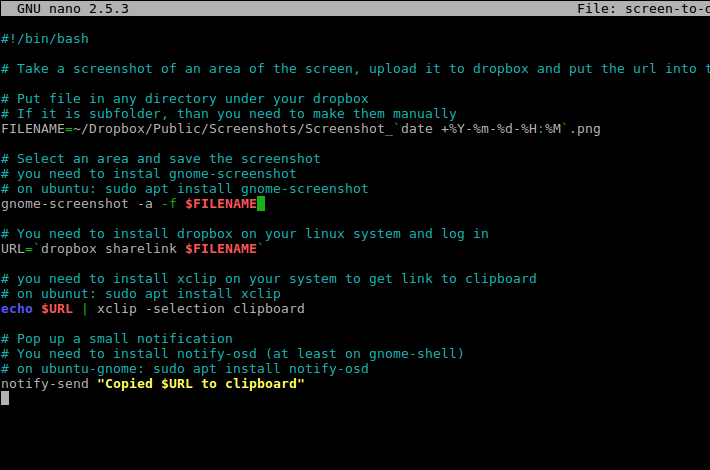
Ja tev ir paveicies un esi laimīgs linux lietotājs (vēlams ar Gnome Shell nevis sūdjunitī vai ko līdzīgu), tad, iespējams, reizēm gribi arī padalīties ar kaut ko, kas stāv uz tava ekrāna, to nofocējot. Tad nu es atradu veidu kā to izdarīt ātri un nesāpīgi - viss, ko tev vajag - mācēt lasīt un mācēt izpildīt.
Uz sava datora lietoju Ubuntu ar gnome shell, tāpēc komandas būs no ubuntu, taču linuxi ir līdzīgi - atšķiras tikai paku menedžeri.
Process:
- jāuzliek dropbox un jāsakonfigurē to;
- jāuzinstelē gnome-screenshot (programma, kas spēj taisīt screenshot uz gnome-shell desktopa:
sudo apt install gnome-screenshot; - jāuzinstelē xclip (programma, kas spēj tekstu iemest clipboard, lai pēc tam var pastēt, kur gribās):
sudo apt install xclip; - jāuzinstelē notify-osd (utilīta, kas spēj tavam Gnome Shell paziņot, ka links ir nokopēts. Ja tādu lietu nevajag, tad var aizkomentēt skriptā):
sudo apt install notify-osd. - nākamais, tev jāuztaisa skripta fails. Es to liku mapītē /usr/local/bin, jo tas ir skaistāk nekā piedirst sistēmu nepareizās vietās. Tātad uztaisi failu, piemēram, ar nano (
sudo nano /usr/local/bin/screen-to-dropbox) un iekopē lejā redzamo kodu (ja neredzi, tad skaties github: Screenshot to dropbox);
- neaizmirsti padarīt skriptu izpildāmu:
sudo chmod +x /usr/local/bin/screen-to-dropbox; - notestē vai vispār tas viss strādā - terminālī raksti:
cd /usr/local/bin && ./screen-to-dropbox; - pilnai laimei pievieno shortcut pogu kombināciju sistēmā: Settings -> Keyboard -> Shortucts (tab) -> [+] (poga, lai pievienotu jaunu) -> Nosaukumu var jebkādu, bet komanda ir pilnā /usr/local/bin/screen-to-dropbox -> Uzseto sev patīkamu pogu kombināciju (man ir ctrl + shitf + 4);
- taisi screenshotus, kopē iekšā čatiņā un šārējies uz nebēdu.
Ja pamaniet kļūdas vai iespējamus uzlabojumus, tad esmu atvērts ieteikumiem.